Pe langa video-urile normale, am inceput si o serie de sfaturi generale privind cumparaturile legate de it & tech. (intro aici)
Astfel, incepem cu primul video din aceasta serie, in care discutam despre tot ce trebuie sa stii pentru a putea cumpara memorie RAM, care sa se si potriveasca cu laptopul sau sistemul tau.
Cum aflii de memorie ram ai sau ce memorie RAM suporta sistemul tau?
Ai doua metode: folosind site-ul si informatiile producatorului laptopului sau a placii de baza instalate in sistem, sau direct din Windows.
1.Mergi pe pagina de prezentare a produsului pe site-ul producatorului (laptop sau placa de baza), iar in sectiunea suport vei gasi si o lista cu memoriile compatibile, pe langa specificatiile produsului.
2.Descarca CPU-Z iar apoi in tab-urile Memory si SPD gasesti toate informatiile despre memoria instalata in sistem.
Ce informatii iti trebuie si ce faci cu ele?
Indiferent daca gasesti sau nu memorii ram recomandate de producator, trebuie sa obtii cateva informatii despre memoria ram si sistemul tau inainte sa dai comanda de pe magazinul online preferat de tine.
- Verifica ce tip de memorie, viteza, latenta si voltaj recomanda producatorul sau ai deja instalata in sistem dar si cata memorie maxima suporta sistemul. (fie el laptop sau desktop pc)
- Verifica sa ai un slot liber in sistem. CPU-Z iti poate zice acest lucru dar nu te baza pe software! Verifica manual!
- Verifica pe site-ul producatorului procesorului din sistemul tau, cata memorie maxima si ce viteza maxima suporta procesorul.
- Daca nu ai exact modelele de placute recomandate de producatorul placii de baza sau al laptopului, asigura-te sa potrivesti tipul, viteza, latenta si voltajul intre placuta aftermarket si cea recomandata de producator.
- Daca sistemul suporta dual channel, incearca sa cumperi o placuta identica cu cea prezenta deja in sistem (importante sunt specificatiile, nu neaparat producatorul daca nu gasesti)
Daca ai obtinut informatiile de mai sus, acum poti ‘merge’ la shopping. Si nu uita, daca nu gasesti exact o placuta recomandata de producator, ai alternative.
Exemplu de alternativa in cazul unui laptop Asus G552VW:
Asus recomanda placuta: Samsung DDR4, 8GB, 2133MHz, CL15, 1.2V.
Nu am gasit, dar am instalat si ruleaza fara nici un fel de problema urmatoarea placuta:
Kingston HyperX DDR4, 8GB, 2133MHz, CL13, 1.2V.
De ce? Pentru ca placutele sunt identice ca specificatii, doar producatorul difera. Dar ambele ruleaza la aceeasi frecventa, voltaj si latenta. Si sunt evident, DDR4 amandoua.
Sfaturi utile
- Incearca sa cumperi de la un brand cunoscut, nu e locul de economii.
- Incearca sa potrivesti viteza memoriei (1333Mhz/1600MHz etc.) cu cea suportata maxim de procesor. Daca procesorul suporta memorie de 2133MHz iar tu ai memorie ce functioneaza la 1600MHz pierzi niste performanta. Nu uriasa, dar totusi…
- Daca ai mai multe tipuri de placute, la diverse frecvente/latente dar acelasi voltaj si tip de memorie, pune cea mai inceata memorie pe primul slot (in cazul placilor de baza, de obicei slotul cel mai apropiat de procesor). Astfel memoriile mai rapide vor mima performantele celei mai slabe, pentru a pastra stabil sistemul.
Poate ai observat ca memoria cumparata in exemplul de mai sus are CL13 iar producatorul recomanda CL15. Cu cat valoarea este mai mica, cu atat sunt mai ‘stranse’ latentele. O memorie care suporta o latenta CL13/CL14 suporta CL15 la aceeasi frecventa. Probabil nu suporta CL12 in schimb… Acest lucru se aplica la orice tip de memorie, iar in cazul exemplului, memoria mai performanta (cea cu CL13) functioneaza la CL15 fara probleme, auto-ajustandu-se in functie de performantele si setarile placutei ram detectate in primul slot.
(daca vroiam sa am memorie in laptop care ruleaza la 2133MHz si CL13, ar fi trebuit sa inlocuiesc placuta Samsung, cu una de CL13, dar nu mi s-a parut ca merita investita datorita performantei minore obtinute)
Daca folosesti o placa video integrata, ar trebui sa stii ca ea foloseste memoria RAM a sistemului, deci nu are memorie video proprie. Astfel, cu cat este mai rapida memoria RAM din sistem, cu atat mai bine. Viteza memoriei RAM influenteaza performanta placii video integrate.
Care placuta este mai rapida?
Dupa tip: DDR4 este mai rapid decat DDR3, care este mai rapid decat DDR2 si tot asa.
Dupa frecventa: cu cat mai mare cu atat mai rapida. 1600MHz este mai rapid decat 1333MHz.
Dupa latente: cu cat mai mica valoarea, cu atat mai rapida memoria. CL13 este mai rapid decat CL15.
Dupa voltaj: irelevant.
Si nu uita:
- Cea mai slaba placuta din sistem dicteaza performanta memoriei din sistem, deoarece celalalte se vor auto-ajusta pentru a rula la performantele acesteia.
- Memoria RAM, in cazul unor mici diferente de specificatii, nu are impact enorm asupra performantei. Exemplu: o placuta la 1600MHz CL13 cand este comparata cu una de 1333MHz CL11, nu va afecta intr-un mod evident sistemul. In majoritatea cazurilor astfel de diferente nici nu sunt sesizabile in aplicatii/jocuri, fiind vorba de diferene minore.
Concluzii
Sper ca acum vei putea face un upgrade al memoriei RAM si sa fii sigur pe tine atunci cand cumperi. Sau poate iti construiesti primul tau sistem… in orice caz, daca ti-a placut articolul si video-ul de mai sus, da-le un share si nu uita sa te abonezi la canalul Petech de YouTube. Urmeaza multe astfel de video-uri 🙂